Агенти за управљање са скриптама
У оквиру делатности корисничке службе агенти морају да се баве сталним ажурирањем производа и процеса. Чак и након што су агенти строго обучени, јављају се људске грешке које се понављају и кашњења у пружању услуга због недостатка упутстава о сценаријима са клијентима у стварном времену. Ови проблеми воде до мање продуктивности и зато негативно утичу на ниво задовољства клијената. Да би избегли грешке и осигурали да се процеси испуњавају, агентима су потребне смернице.
Скрипте агента пружају агентима смернице о томе шта да раде када дођу до проблема са клијентом. Скрипте осигуравају да се размењују само информације које су тачне и подржане од стране компаније, а такође штите организацију по питању усклађености са законом. Скрипте агента помажу организацијама да буду уједињене, прецизне и ефикасне, а у исто време и брже и ефикасније у раду са клијентима.
Скрипте агента смањују људске грешке које су укључене, јер агенти знају које радње следеће треба да изврше док су у интеракцији са купцем, омогућавајући агентима да се придржавају пословног процеса. Ово заузврат води агенте до пружања брзих решења проблема (ниско просечно време решавања проблема) и побољшава задовољство клијената.
Понуде вредности
- Минимизирање људских грешака
- Придржавање пословних процеса
- Ниже просечно време руковања
- Побољшано задовољство клијената
Предуслови
Уверите се да имате администраторске алатке за продуктивност < ДИЦТ__безбедносна улога > сецуритy роле. Да бисте сазнали више, погледајте чланак Додељивање улога и омогућавање корисника.
Уверите се да су агентима и супервизорима додељене алатке за продуктивност < ДИЦТ__безбедносна улога > сецуритy роле . Да бисте сазнали више, погледајте Додељивање улога и омогућавање корисника.
Креирање скрипти агента
Креирајте скрипте агента у центру за администрацију тако што ћете пратити ове кораке:
- У < ДИЦТ__Цустомер Сервице центар администрације > Цустомер Сервице админ центер мапи изаберите продуктивност у искуству агента.
- На страници "Продуктивност" изаберите ставку Управљање за агента скрипте.
- На страници Агент скрипте изаберите ставку Ново.
Следећи поступак је пример скрипте агента за сесију ћаскања. Можете да измените поступак за друге врсте сесија на које ће ваши агенти вероватно наићи.
На страници < ДИЦТ__скрипта за агента > Агент сцрипт страници наведите следеће:
Поље Опис Вредност Име Назив скрипте агента. Скрипта за сесију ћаскања Јединствен назив Јединствени идентификатор у формату < префикс >_ <> имена.
Важно : За јединствено име су потребне следеће ствари:- Префикс може бити само алфанумерички и његова дужина мора бити између 3 и 8 знакова.
- Између префикса и назива мора бити подвлака.
Илић_скрипта Језик Језик са списка. Језици који су омогућени у услузи Microsoft Dataverse појављују се на листи. English Опис Опис скрипте агента. Ова скрипта агента користи се за сесије ћаскања. Изаберите ставку Сачувај. Појављују < ДИЦТ__скрипта за агента > Агент сцрипт кораци .
У одељку < ДИЦТ__скрипта за агента > Агент сцрипт кораци изаберите ставку < ДИЦТ__скрипта за агента > Агент сцрипт корак. Брзо креирање: < ДИЦТ__скрипта за агента > Агент сцрипт корак пристоји.
Наведите следећа поља у обрасцу за брзо креирање.
Поље Опис Пример вредности Име Наведите име за корак скрипте агента; ово се појављује код агента при извршавању. Можете да користите вредносна поља да одредите назив корака. Да бисте сазнали више, погледајте Слугс. Пример 1: Поздравите клијента.
Пример 2: Здраво, {customer}Јединствен назив Јединствени идентификатор у формату < префикс >_ <> имена.
Важно : За јединствено име су потребне следеће ствари:- Префикс може бити само алфанумерички и његова дужина мора бити између 3 и 8 знакова.
- Између префикса и назива мора бити подвлака.
Скрипта_поздрава Власник Подразумевано, пријављени корисник је приказан као власник. Миљан Рељић Скрипта агента Скрипта агента за коју се креира корак скрипте. Скрипта за сесију ћаскања Редослед Наведите број поруџбине на основу тога који се корак приказује агенту. 1. Тип радње Изаберите тип радње са листе: - Упутство за текст
- Макро
- Скрипте
Опис Укратко опишите корак за референцу. Овај корак отвара радну верзију е-поруке за слање веза до чланака у бази знања клијенту.
Напомена:
Ово поље се појављује само када изаберете вредност Врсте радње као циљни макро или циљну скрипту .Текстуално упутство Наведите текстуална упутства која агент треба да прати и извршава. Ово је текстуално поље. Поред тога, можете да проследите вредности параметара помоћу вредносних поља и OData упита. Више информација:Додај вредности параметара
Напомена:
Ово поље се појављује само ако изаберете вредност "Текст" за поље Врста радње .Поздравите клијента поруком добродошлице из спремишта за брзе одговоре. Циљни макро Унесите име конфигурисаног макроа у текстуално поље, а затим изаберите макро из резултата проналажења.
Напомена:
Ово поље се појављује само ако изаберете вредност макроа за поље Врста радње .Пошаљи е-поруку Циљна скрипта Унесите име конфигурисане скрипте у текстуално поље, а затим изаберите скрипту из резултата проналажења.
Напомена:
Ово поље се појављује само ако изаберете вредност скрипте за поље Врста радње .Затвори сесију Изаберите ставку Сачувај и затвори да бисте додали, сачували и затворили образац за брзо креирање.
Изаберите Сачувај да бисте сачували промене.
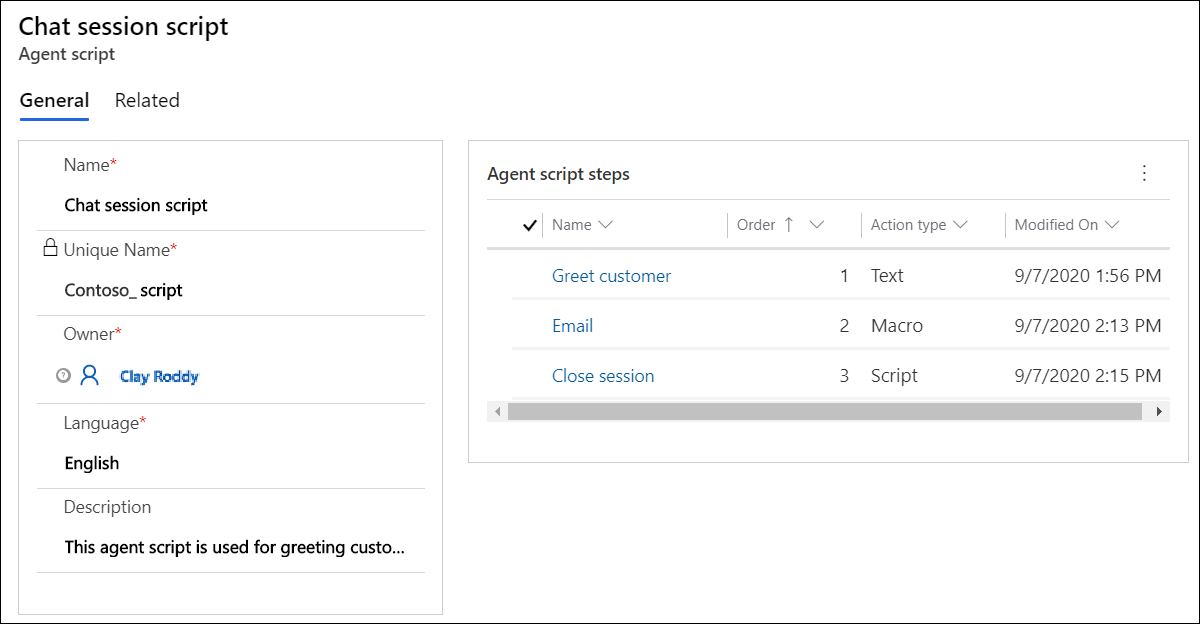
Скрипта агента је сада конфигурисана.
Повежите скрипту агента са предлошком сесије
Након што конфигуришете скрипту агента и додате поље у образац, потребно је да повежете скрипту агента са предлошком сесије како би се скрипта агента учитала за агенте на основу врсте сесије коју су отворили.
На мапи локације администраторске апликације изаберите предлошке сесије у радним просторима.
Изаберите предложак са листе на коју желите да придружите предложак. На пример, изаберите предложак "Ћаскање - подразумевана сесија ".
Изаберите картицу Агент скрипте .
У одељку Скрипте агента изаберите ставку Додај постојеће < ДИЦТ__скрипта за агента > Агент сцрипт. Појави се окно "Записи за проналажење".
У оквиру Потражи записе изаберите икону за претрагу. Изаберите < ДИЦТ__скрипта за агента > Агент сцрипт листе, а затим кликните на дугме Додај .
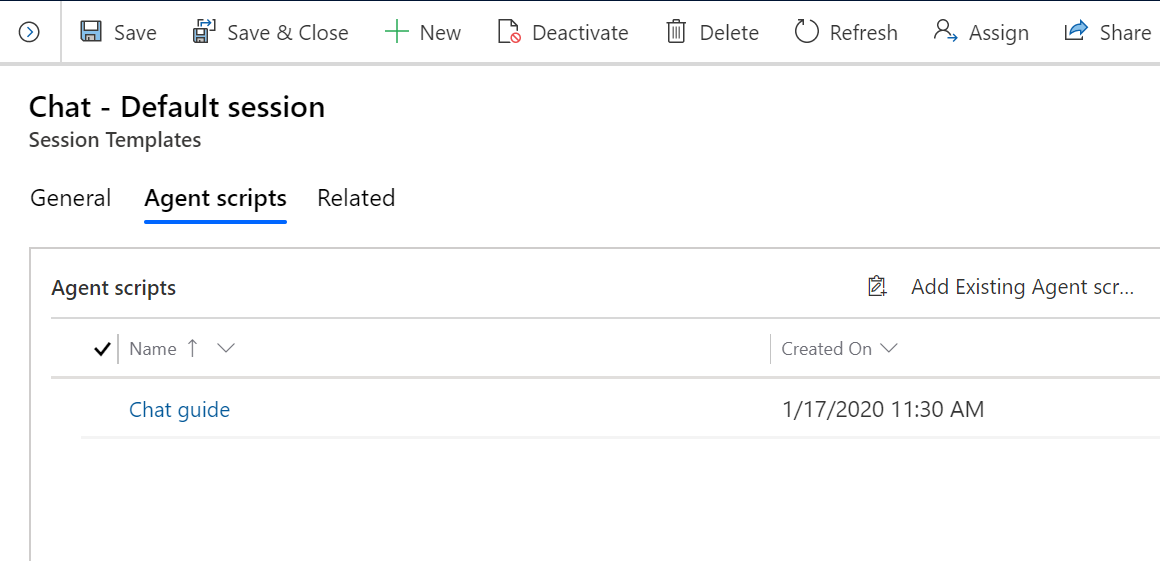
Изаберите ставку Сачувај.
Скрипта агента је придружена предлошку сесије.
Поставите подразумевану скрипту агента за агенте
Као администратор, можете поставити различите подразумеване скрипте за агенте који раде са различитим услугама, клијентима или производима. Потребан вам је начин да овим агентима покажете скрипту која је одговарајућа за контекст разговора између њих и корисника. Помоћу изградње израза скрипте агентa можете да дефинишете услове који дефинишу која је скрипта агенту подразумевано приказана у Више канала за Customer Service.
На основу ових услова, када агент прихвати долазни разговор, контрола скрипте агента бира скрипту из различитих скрипти које су биле доступне за ту одређену врсту сесије и приказује скрипту агенту. Осим тога, агенти могу ручно да изаберу скрипту са листе доступних скрипти агента ако треба да се пребацују између различитих скрипти.
Омогућавање и прављење израза
Израз можете да направите на картици " Скрипте агента " у предлошку сесије.
На мапи локације изаберите предлошке сесије у радним просторима.
Идите на картицу "Скрипте агента ".
Поставите преклопник за омогућавање израза за израду на "Да ", а затим изаберите ставку Направи израз да бисте дефинисали израз. Приказа се страница"Израда израза".
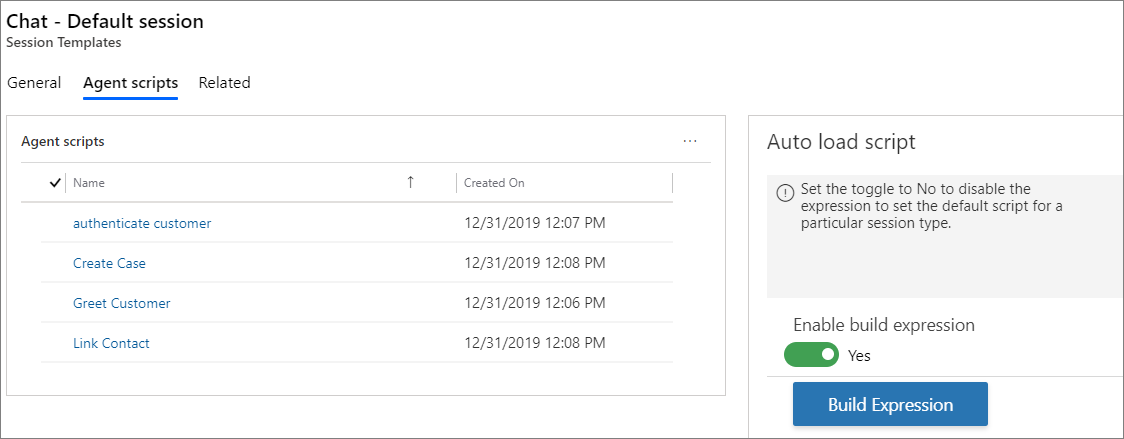
Изаберите услов корак, а затим креирајте услов.
У пољу Ако је корак , изаберите Додај радњу. Услов корак је приказан. Да бисте сазнали више о условима , погледајте чланак Коришћење речника за аутоматизацију за додавање контекстуалних параметара података.
Изаберите < ДИЦТ__корисничка служба > Цустомер Сервице , а затим изаберите ставку Постави подразумеване < ДИЦТ__скрипта за агента > агент сцрипт.
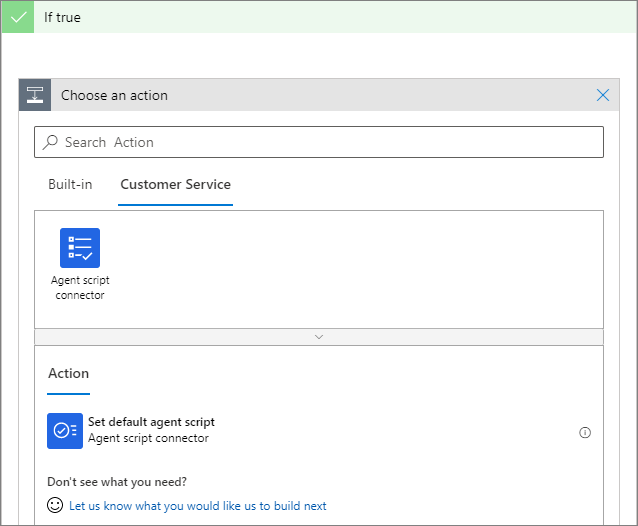
Изаберите скрипту са < ДИЦТ__скрипта за агента > агент сцрипт листе .
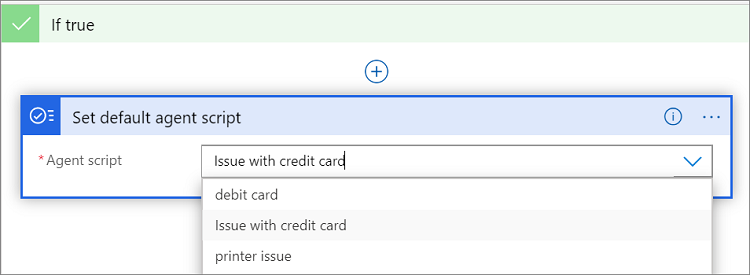
Следите кораке од корак 4 .
Кликните на дугме Сачувај и затворите да бисте сачували израз и затворили израду.
Сада сте створили израз.
Употребите речник аутоматизације за прослеђивање параметара података o контексту
Као администратор, морате да конфигуришете услов коришћењем речника за аутоматизацију на основу оцене услова. Скрипта је постављена као подразумевана и приказује се агенту у току времена извршавања.
Речник аутоматизације вам пружа одређене тастере параметара података које можете да користите за стварање вашег услова. Ови тастери параметара се решавају и замењују контекстуалним вредностима у току времена извршавања.
Да бисте сазнали више о пужевима за алате за продуктивност, погледајте Чланак.
Да бисте сазнали више, погледајте чланак Коришћење речника за аутоматизацију за додавање тастера за параметре података.
Погледајте и
Скрипте агента
Макрое
< ДИЦТ__паметна помоћ >Смарт ассист
Предлошци сесије
Повратне информације
Стиже ускоро: Током 2024. године постепено ћемо укидати проблеме са услугом GitHub као механизам повратних информација за садржај и заменити га новим системом повратних информација. За додатне информације, погледајте: https://aka.ms/ContentUserFeedback.
Пошаљите и прегледајте повратне информације за